win10连接共享打印机的方法是什么 win10连接共享打印机的详细方法
更新时间:2023-03-09 16:43:18作者:qin
连接共享打印机其实很简单,其实并没有想象中的那么困难,windows10旗舰版系统也支持不同类型的打印机,可以添加本地打印机、共享打印机、使用tcp或ip地址添加打印机、添加蓝牙、无线或网络可发现的打印机或添加具有手动设置的本地或网络打印机,下面来一起看看win10连接共享打印机的方法吧。
具体方法如下:
1、点击电脑开始图标。
打开电脑进入系统后,右键点击左下方的开始图标。

2、选择运行。
点击运行的选项进入。
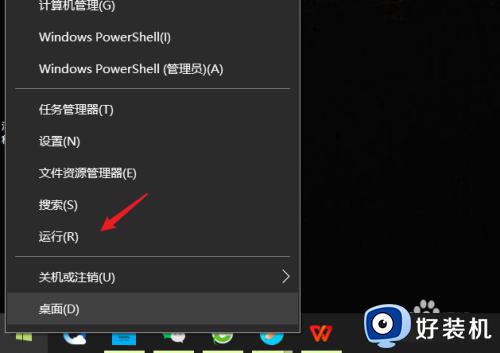
3、输入打印机IP。
输入共享打印机的ip,点击确定。
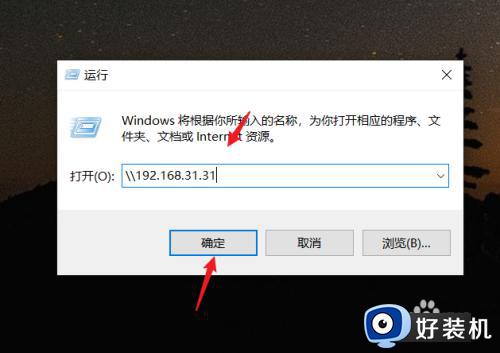
4、连接打印机。
双击共享打印机,即可进行连接。
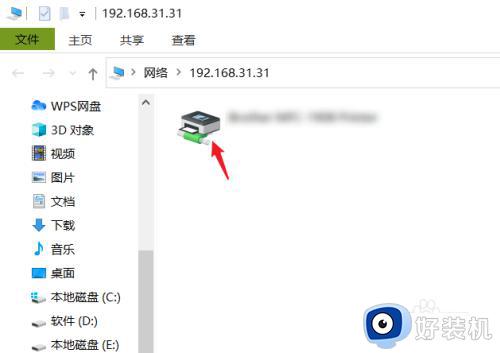
以上就是win10连接共享打印机的详细方法的内容介绍,如果遇到了以上情况,大家跟着上面的步骤一步步来操作就好了,希望对各位用户们有所帮助。
win10连接共享打印机的方法是什么 win10连接共享打印机的详细方法相关教程
- win10无法连接共享打印机怎么回事 win10电脑无法连接共享打印机如何处理
- win10共享打印机win7连接不上怎么回事 win10共享的打印机win7无法连接如何解决
- win10家庭版连接win7共享打印机的方法 win10家庭版如何连接win7共享打印机
- win10共享打印机能找到无法连接怎么办 win10能找到共享打印机但连不上如何解决
- win10打印机共享如何连接 win10怎么连接共享打印机
- win10共享打印机连不上怎么办 win10共享打印机无法连接处理方法
- win7怎么连接win10共享的打印机 win7连接win10共享打印机打印文件的方法
- win10系统如何连接局域网共享打印机 win10系统连接局域网共享打印机的方法
- win10打印机共享0x0000000a怎么解决 win10系统连接共享打印机时出错0x0000000a的修复方法
- win10打印机共享错误0x0000011b怎么解决 win10连接共享打印机错误怎么办
- 如何解决win10鼠标左右键相反问题 win10鼠标左右键相反的恢复方法
- 如何给win10系统文件加密 win10系统文件加密的设置方法
- Win10在哪关闭定位服务 Win10快速关闭定位服务的方法
- win10蓝牙驱动怎么下载 如何在win10系统中下载安装蓝牙驱动
- win10开机登录界面加载很久怎么回事?win10登录界面转圈很久的解决方法
- win10开机弹出性能选项如何解决 win10电脑开机出现性能选项怎么办
win10教程推荐
- 1 win10开机不自动连wifi怎么办 win10开机不会自动连接wifi的解决教程
- 2 win10电脑鼠标卡顿1秒又正常怎么办 win10鼠标间歇性卡顿一两秒修复方法
- 3 win10安装软件弹出提示怎么关 win10安装软件弹出的那个对话框如何关掉
- 4 win10一键休眠快捷键是什么 win10电脑怎么一键按休眠模式
- 5 win10防火墙需要使用新应用以打开如何解决
- 6 win10win键被锁了怎么回事 win10的win键被锁定如何解决
- 7 win10卡住点鼠标有嘟嘟声怎么办?win10电脑鼠标点击发出嘟嘟的声音如何解决
- 8 win10插上外置光驱没反应怎么办 win10外置光驱没有反应处理方法
- 9 win10不能更新系统怎么办 win10电脑不能更新系统修复方法
- 10 win10不支持显卡驱动怎么办 win10显卡不能安装驱动安装处理方法
